A Microsoft Excel nemcsak adatokat tud menteni és elemzéseket végezni, hanem könnyedén módosíthatja a táblázat struktúráját is. Néha egy jól strukturált táblád van, de az oszlopok és sorok elrendezése nem felel meg az igényeidnek. Itt jön képbe a Transzponálás funkció - egy gyors és praktikus módszer adatok horizontálisból vertikálisra és fordítva történő áthelyezéséhez anélkül, hogy minden mást kézzel kellene változtatni. Ez az útmutató lépésről lépésre bemutatja, hogyan használhatod hatékonyabban a Transzponálás funkciót adataid áttekinthetőségének javítása érdekében.
Legfontosabb megállapítások
- A Transzponálás funkció lehetővé teszi az oszlopok és sorok megcserélését egy táblázatban.
- Könnyedén tudsz adatokat másolni és a kívánt helyre transzponáltan beilleszteni.
- Csak néhány kattintással elérheted az egyértelmű és praktikus adatstruktúrát, amely megkönnyíti a munkát.
Lépésről lépésre útmutató
Először nézd meg a táblázatot, amelyet transzponálni szeretnél. Például egy alkalmazott táblázatod van, ami bevétel és alkalmazottak szerint van rendezve. Lehet, hogy az elrendezés nem felel meg az elképzeléseidnek, és inkább úgy szeretnéd ábrázolni az adatokat, hogy az alkalmazottak egymás alatt legyenek felsorolva, míg a hónapok oszlopokban vannak.
Kezdd azzal, hogy kijelölöd azt a táblázatrészt, amelyet transzponálni szeretnél. Ebben az esetben ez az alkalmazottak bevételét tartalmazó táblázat Renétől Jennifereig. Jelöld ki tehát ezt a tartományt, amit meg kívánsz fordítani.
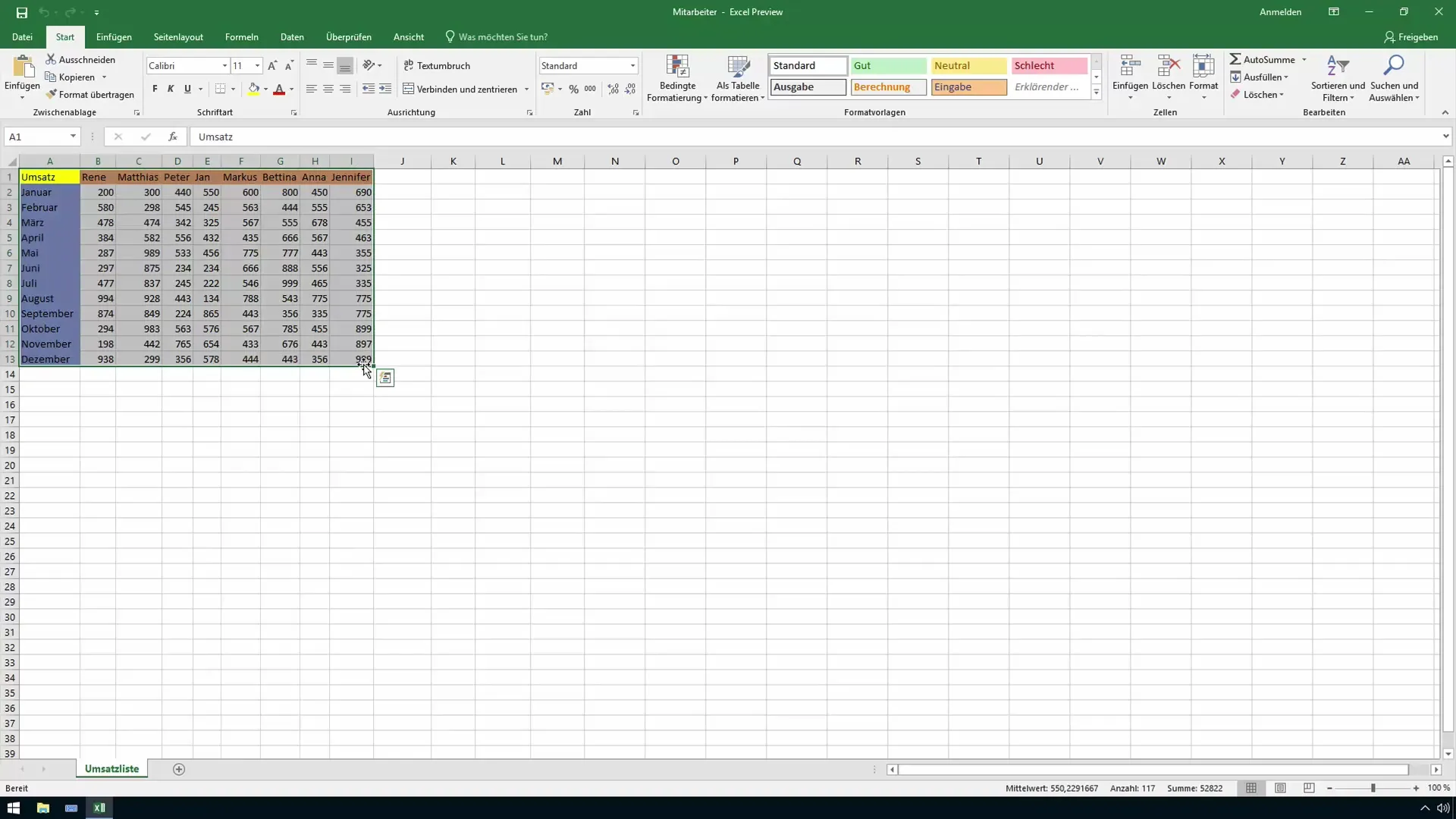
Most jön az adatok másolása. Ehhez kattints az "Másolás" gombra a "Kezdés" menüpont alatt. Ez a lépés szükséges ahhoz, hogy később az adatokat a kívánt helyre vissza tudjuk illeszteni, azonban fordított formában.
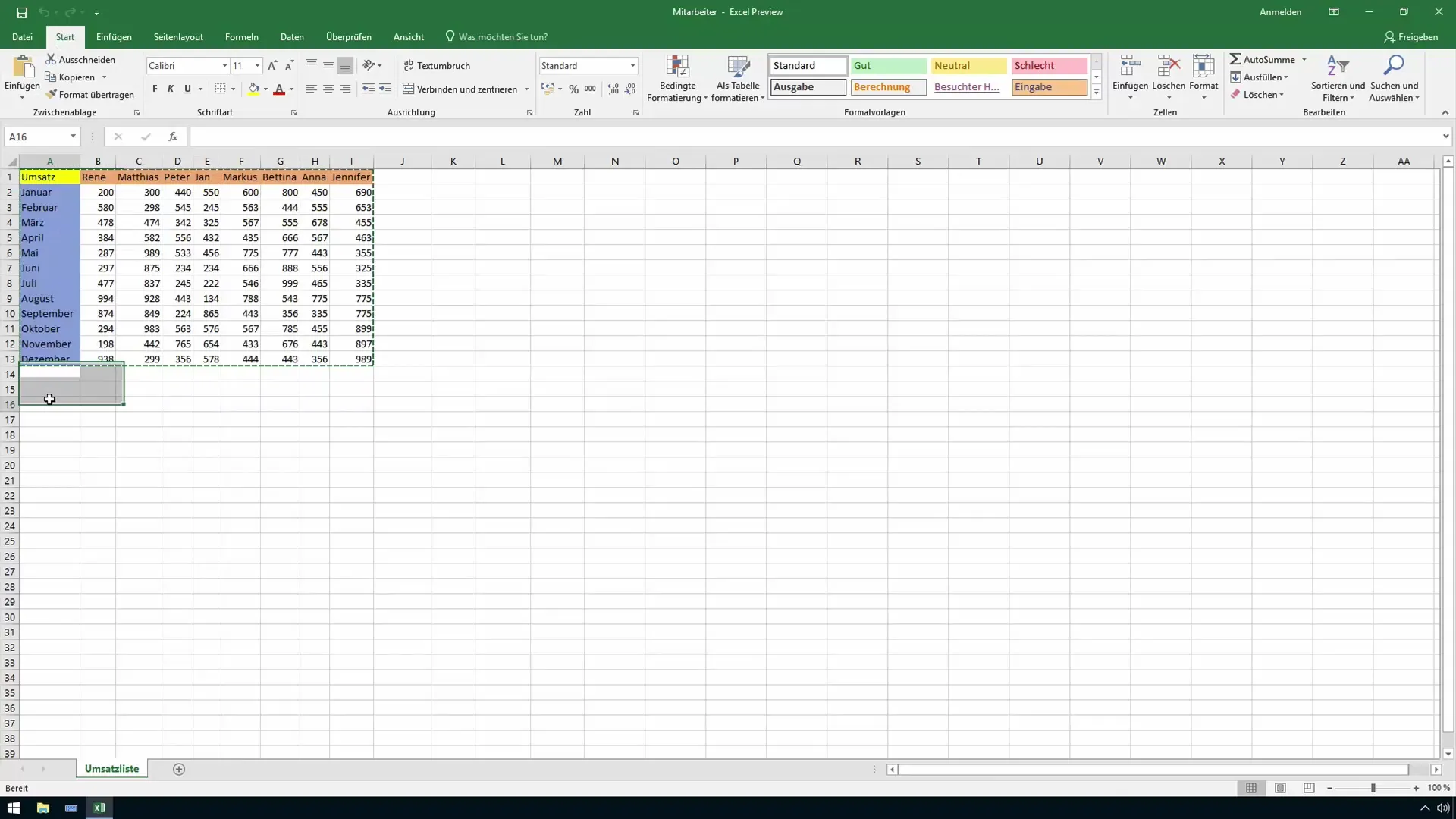
A másolás után válaszd ki az új tartományt, amibe a transzponált adatokat be szeretnéd illeszteni. Ne felejtsd el, hogy az oszlopok szélessége változni fog, ezért válassz elegendő helyet.
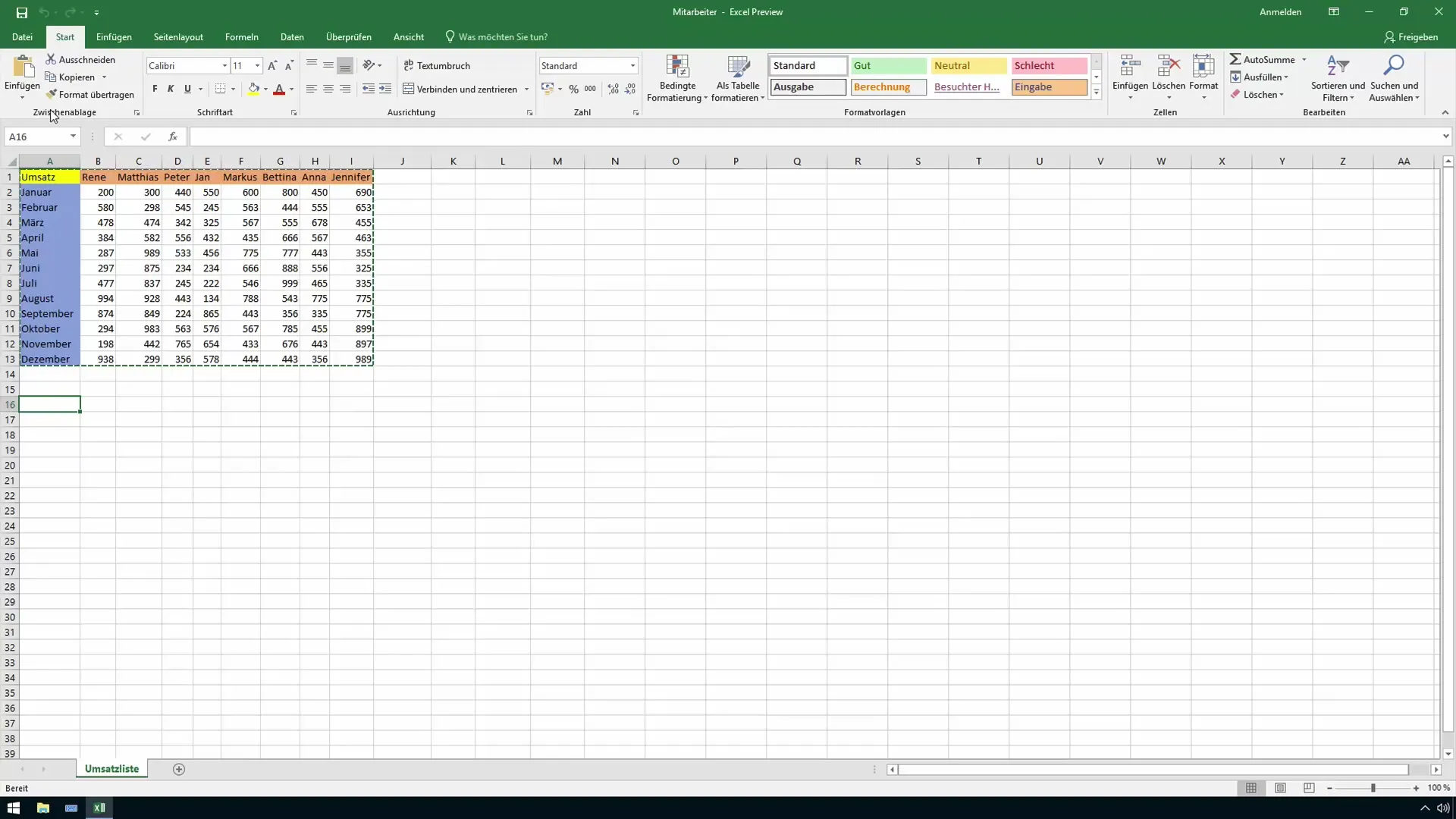
Most jön a kulcsfontosságú lépés: Kattints az "Illesztés" lehetőségre egy kis nyíllal, hogy láthasd a további illesztési lehetőségeket. Itt megtalálod azt a speciális mezőt, amely lehetővé teszi az adatok transzponálását.
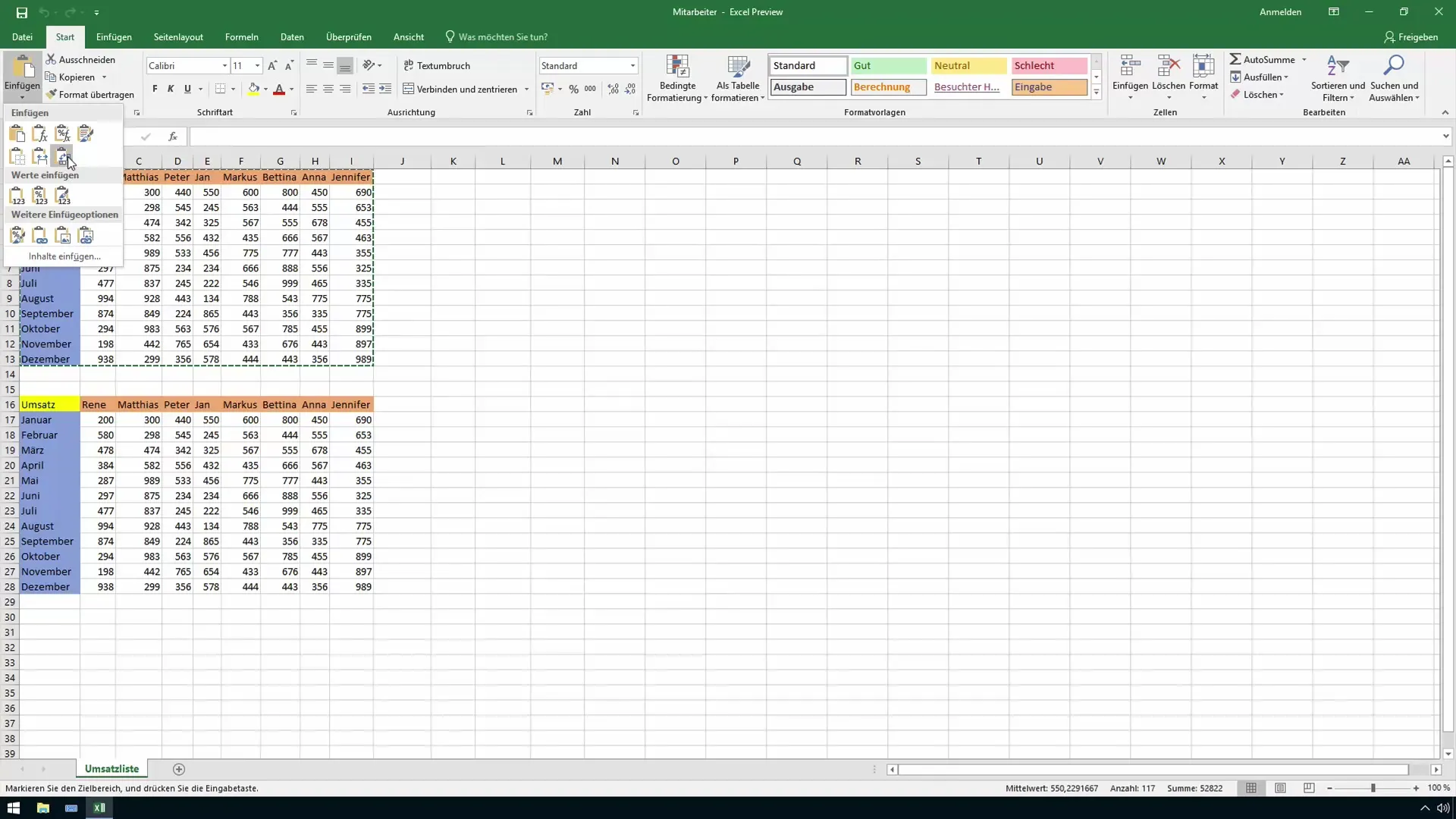
Amint rákattintasz a Transzponálás lehetőségre, azonnal látni fogsz egy előnézetet a transzponált táblázatról. Most már egyértelmű: Az adatok pontosan fordítva lesznek megjelenítve. Markus alkalmazott most januárban 600, februárban pedig 563-at ért el, és az áttekinthetőség jelentősen javult.
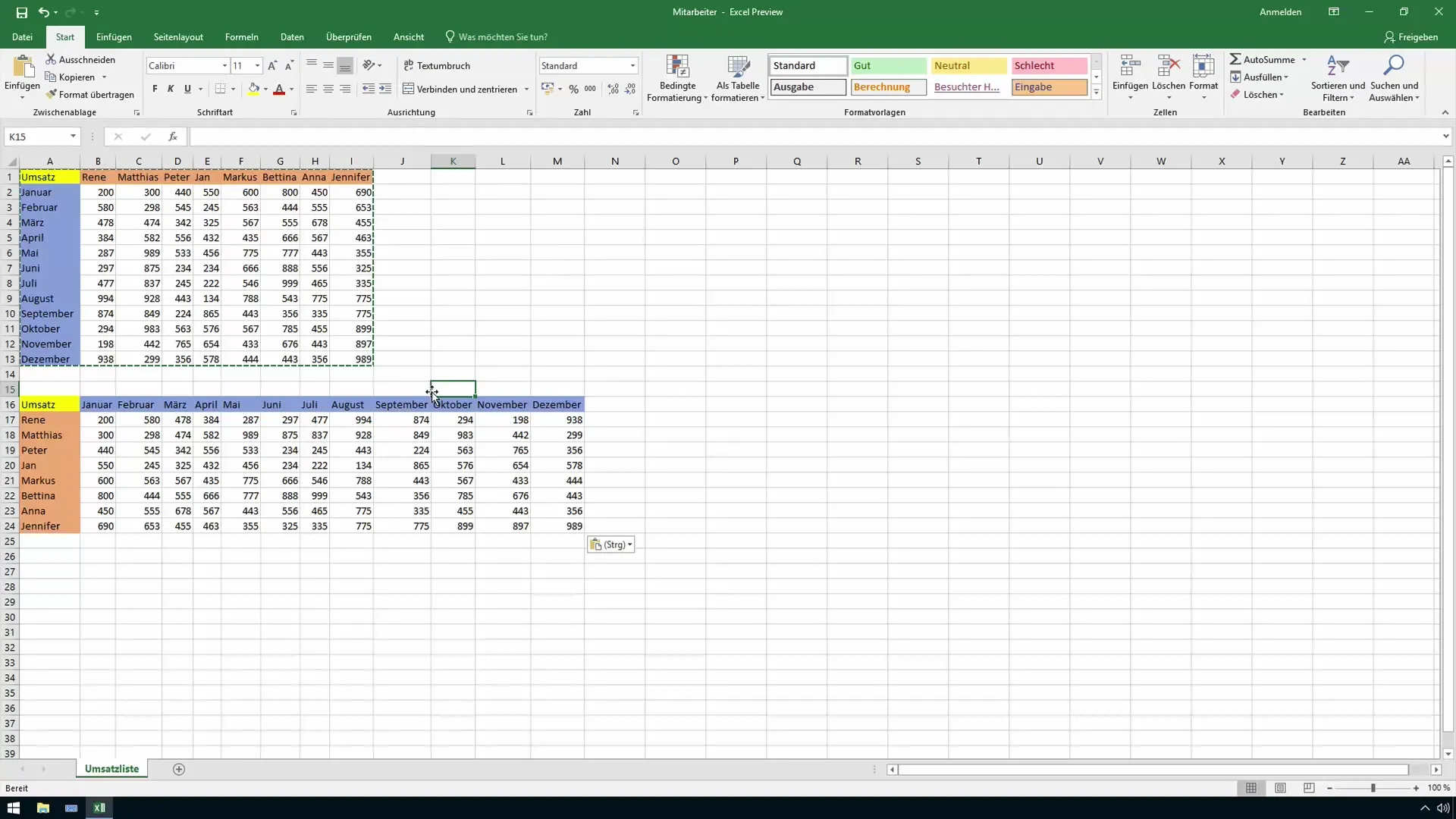
Egy egyszerű kattintással megváltoztattad a táblázat elrendezését, és ez bonyolult formulák vagy formázások nélkül sikerült. Ennyire egyszerű, hogy ezt a funkciót használhatod más alkalmazott táblázatokhoz vagy bármely más adatstruktúrához.
Ez a rövid tanfolyam azt mutatja, hogy a Transzponálás funkciónak nemcsak időt spórol, hanem az adatstruktúrád jelentősen javítja is. Néha ezek a kis eszközök vannak a legnagyobb hatással az irodai hatékonyságodra. Gondold át, hol alkalmazhatod ezt a technikát mindennapi munkádban vagy más Excel-dokumentumokban.
Összefoglalás
A Transzponálás funkció az Excelben egy egyszerű, de nagy hatású eszköz, amely lehetővé teszi az adatok elrendezésének gyors és hatékony megváltoztatását. A másolás és beillesztés segítségével javíthatod táblázataid áttekinthetőségét és időt takaríthatsz meg. Ezzel az útmutatóval megtanulhatod, hogyan használd hatékonyan a Transzponálás funkciót.
Gyakran Ismételt Kérdések
Hogyan működik a Transzponálás funkció az Excelben?A Transzponálás funkció lehetővé teszi, hogy sorokat és oszlopokat felcserélj, egy adott tartományt lemásolsz és egy új pozícióba transzponáltan beillesztesz.
Használhatom a funkciót nagy adathalmazokra?Igen, alkalmazhatod a Transzponálás funkciót nagyméretű adathalmazokon. Azonban ügyelj arra, hogy elegendő helyet biztosíts a transzponált adatoknak.
Változik-e az eredeti forrás a Transzponálás után?Igen, a transzponált adatok külön lesznek beillesztve az új pozícióba. Az eredeti tábla változatlan marad.
Működik a Transzponálás funkció korábbi Excel verziókban?Igen, a Transzponálás funkció elérhető különböző Excel verziókban, mind újabbakban, mind régebbiekben.


